Comment créer un graphique à barres/colonnes empilées dans Excel ?
Dans Excel, le graphique à barres/colonnes empilées est généralement utilisé lorsque les données de base incluent des totaux. Ce tutoriel explique comment créer un graphique à barres/colonnes empilées dans Excel.
Créer un graphique à barres/colonnes empilées
Cliquez pour créer un histogramme empilé avec pourcentage à l'aide d'un outil pratique
 Créer un graphique à barres/colonnes empilées
Créer un graphique à barres/colonnes empilées
Ici, je prends un graphique à barres empilées comme exemple.
1. Sélectionnez les données, y compris les données totales, puis cliquez sur Insertion > Barre > Barre empilée. Voir la capture d'écran :

2. Ensuite, cliquez sur Conception > Permuter ligne/colonne. Voir la capture d'écran :

Un graphique à barres empilées est maintenant créé.

Si vous souhaitez insérer un graphique à colonnes empilées, cliquez également sur Insertion > Colonne > Colonne empilée, puis sur Conception > Permuter ligne/colonne. Le graphique à colonnes empilées apparaît comme dans la capture d'écran ci-dessous :

Astuce : Si nécessaire, vous pouvez ajouter les étiquettes totales en cliquant avec le bouton droit sur la série Total et en sélectionnant Ajouter des étiquettes de données dans le menu contextuel, puis les étiquettes totales sont ajoutées.


 Cliquez pour créer un histogramme empilé avec pourcentage à l'aide d'un outil pratique
Cliquez pour créer un histogramme empilé avec pourcentage à l'aide d'un outil pratique
Si vous souhaitez créer des colonnes empilées et afficher les séries en pourcentage dans le graphique comme indiqué dans la capture d'écran ci-dessous, vous pouvez essayer le Graphique empilé avec pourcentage de Kutools for Excel.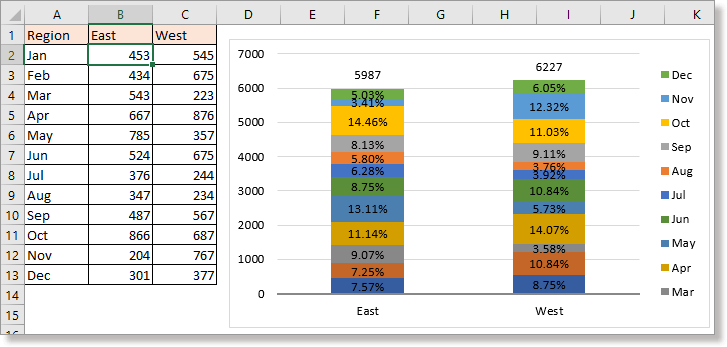
Dans le groupe Graphiques de Kutools pour Excel, il propose des dizaines de modèles de graphiques intelligents et élégants, tous nécessitant seulement quelques clics pour être créés en quelques secondes.
1. Sélectionnez les données que vous utilisez, cliquez sur Kutools > Graphiques > Comparaison des catégories > Graphique empilé avec pourcentage.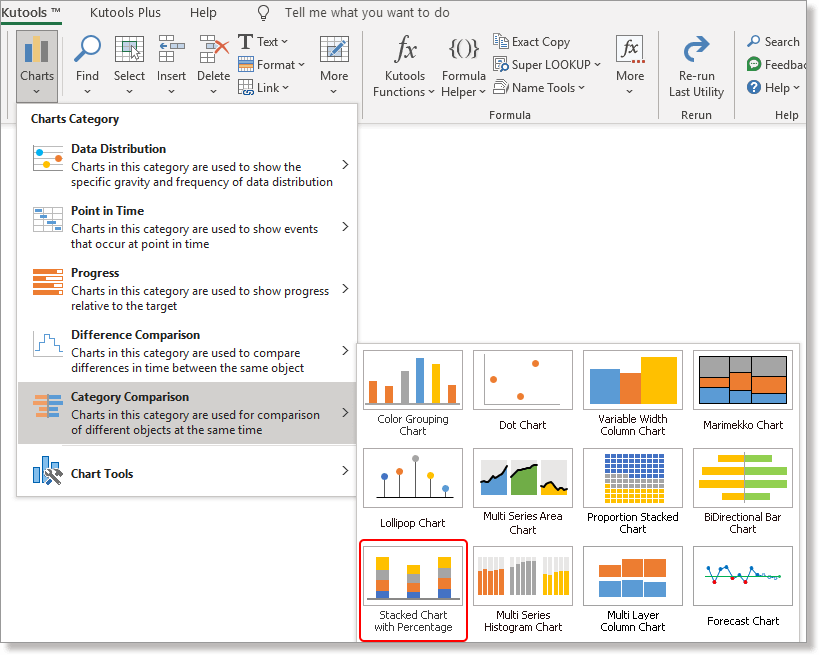
2. Dans la Histogramme empilé avec pourcentage boîte de dialogue, les données ont été automatiquement remplies dans la section, après avoir vérifié si les sélections sont correctes, cliquez sur OK, puis une boîte de dialogue apparaît pour vous informer qu'une feuille masquée a été créée pour placer les données, cliquez sur Oui pour continuer à créer le graphique.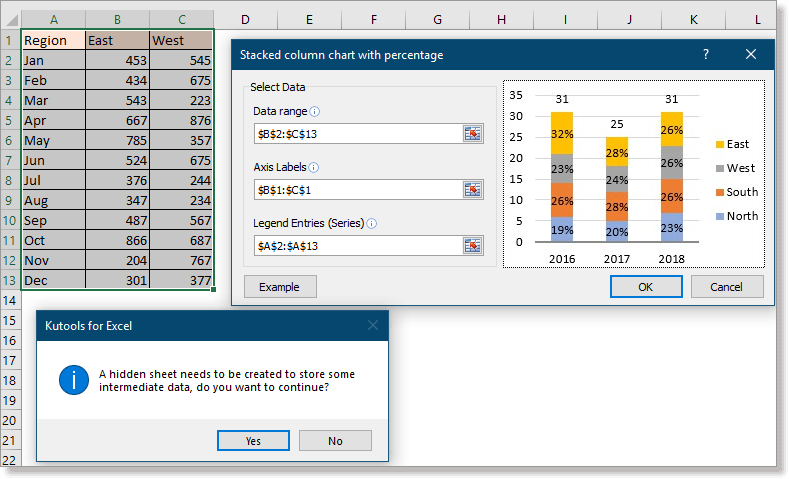
L'histogramme empilé avec pourcentage est maintenant créé.
Insérez rapidement et facilement des graphiques ou du texte que vous avez édité dans plusieurs feuilles |
| Parfois, créer ou insérer un graphique complexe, tel qu'un graphique de jalons, un graphique en cascade, etc., nécessite plusieurs étapes. Mais si vous disposez du volet AutoText de Kutools pour Excel, il vous suffit de créer le graphique une seule fois, puis de l'ajouter en tant que texte automatique, vous pouvez insérer les graphiques dans chaque feuille selon vos besoins à tout moment. Cliquez ici pour un essai gratuit de 30 jours ! |
 |
| Kutools for Excel : plus de 300 compléments Excel pratiques, disponibles gratuitement sans limitation pendant 30 jours. |
Articles connexes
- Créer un organigramme dans Excel
- Créer un graphique de contrôle dans Excel
- Créer un graphique de jalons dans Excel
- Créer un graphique visage souriant dans Excel
Meilleurs outils de productivité pour Office
Améliorez vos compétences Excel avec Kutools pour Excel, et découvrez une efficacité incomparable. Kutools pour Excel propose plus de300 fonctionnalités avancées pour booster votre productivité et gagner du temps. Cliquez ici pour obtenir la fonctionnalité dont vous avez le plus besoin...
Office Tab apporte l’interface par onglets à Office, simplifiant considérablement votre travail.
- Activez la modification et la lecture par onglets dans Word, Excel, PowerPoint, Publisher, Access, Visio et Project.
- Ouvrez et créez plusieurs documents dans de nouveaux onglets de la même fenêtre, plutôt que dans de nouvelles fenêtres.
- Augmente votre productivité de50 % et réduit des centaines de clics de souris chaque jour !
Tous les modules complémentaires Kutools. Une seule installation
La suite Kutools for Office regroupe les modules complémentaires pour Excel, Word, Outlook & PowerPoint ainsi qu’Office Tab Pro, idéal pour les équipes travaillant sur plusieurs applications Office.
- Suite tout-en-un — modules complémentaires Excel, Word, Outlook & PowerPoint + Office Tab Pro
- Un installateur, une licence — installation en quelques minutes (compatible MSI)
- Une synergie optimale — productivité accélérée sur l’ensemble des applications Office
- Essai complet30 jours — sans inscription, ni carte bancaire
- Meilleure valeur — économisez par rapport à l’achat d’add-ins individuels